안녕하세요. 행아아빠입니다.
이번 엑셀 내용은 엑셀에서 자주 사용하는 함수 Countif함수와 Countifs함수에 대해서 간단하게 확인해 보고자합니다.
countif함수와 Countifs함수는 텍스트, 숫자등의 데이터의 개수를 카운트하는 함수로 Count함수의 진화된 형태라고 볼 수 있을것 같습니다.
Count함수 역시 텍스트와 숫자등의 데이터의 개수를 카운트 하는 함수인데, Countif함수는 1가지 조건과 일치 하는 개수, Countifs함수는 2가지 이상의 조건과 일치하는 개수를 카운트 하는데 차이점이 있습니다.
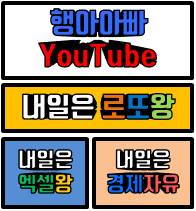
■ 행아아빠의 Youtube 채널.
● 주요 컨텐츠 주제 - 내일은로또왕 / 내일은엑셀왕
● Youtube 채널 주소 - https://www.youtube.com/@economic-freedom
■ 행아아빠 후원 안내.
● Youtube 채널 맴버십 후원 - https://www.youtube.com/channel/UCPmC4OZu99Rqguwz5QEINjA/join
● Youtube 댓글 후원 - Youtube 영상 댓글에서 "Super Thanks" 구매 후 댓글 작성.
● 내일은엑셀왕 대표 Youtube 영상 - https://youtu.be/oYVZHgv_sKM (2023년 급여 자동 계산 서식)
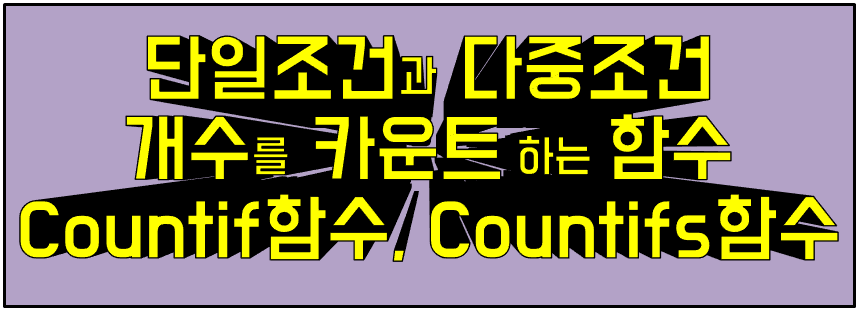
1. Countif함수, Countifs함수 수식 구문.
1-1. Countif함수 수식 구문.
=Countif(range, criteria)
● range : 조건을 찾을 범위.
● criteria : 찾을 범위에서 찾고자 하는 조건.
1-2. Countifs함수 수식 구문.
=Countif(range1, criteria1, range2, criteria2, ...)
● range1 : 첫번째 조건을 찾을 범위.
● criteria1 : 첫번째 조건을 찾을 범위에서 찾고자 하는 조건.
단일 조건 Countif함수와 다중 조건 Countifs함수의 수식 구문을 확인해 보면 범위, 조건, 범위, 조건 순서와 같이 인수 나열 방식이 동일하기 때문에 단일 조건 countif함수보다는 다중 조건 Countifs함수의 활용이 더 효율적이라고 할 수 있습니다.
만약 단일 조건을 계산하기 위해서 Countif함수로 수식을 작성했는데, 다중 조건으로 계산해야 하는 상황이 온다면 단일조건 Countif함수를 Countifs함수로 수정하거나 Countifs함수로 수식을 다시 작성해야 하는 번거로움이 발생할 수 있기 때문에 애초에 Countifs함수로 수식을 작성해도 인수의 나열 방식이 동일하기 때문에 단일 조건을 계산하면서도 다중 조건으로 결과값을 계산하는 경우에도 함수를 수정하거나 새로 수식을 작성할 필요 없이 결과값을 계산하는데 활용할 수 있다고 할 수 있습니다.
2. Countif함수와 Countifs함수 예제와 수식 작성.
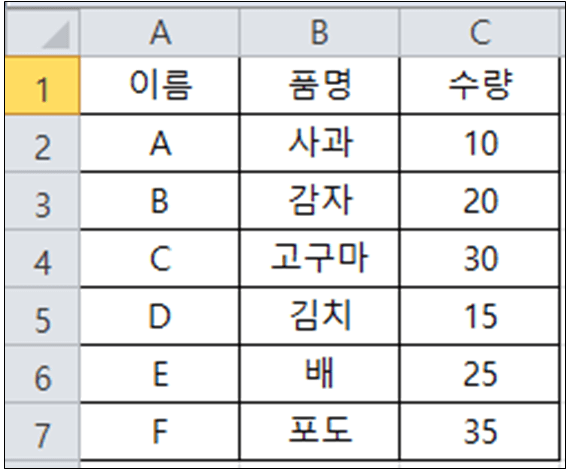
단일조건의 개수를 계산하거나 다중조건의 개수를 계산하기 위한 수식을 작성하기 위해서 다음과 같은 데이터 예제를 작성해 보았습니다.
A열에는 이름, B열에는 품명, C열에는 수량을 입력했을때 ① 이름, ② 품명이 입력된 개수를 카운트 하고자 하는 경우와, ③ 이름과 품명이 일치 하는 데이터 입력 개수를 카운트 하고자 하는 경우 수식을 작성한다면 다음과 같이 각각의 경우에 수식을 작성 할 수 있습니다.
2-1. 단일 조건 countif함수 수식 작성.
① 이름이 입력된 데이터 개수를 계산 하는 수식.
② 품명이 입력된 데이터 개수를 계산 하는 수식.
| ① =COUNTIF($A$2:$A$7,$A2) ② =COUNTIF($B$2:$B$7,$B2) |
위 수식을 다중 조건 개수를 카운트 하는Countifs함수로 작성하면 다음과 같이 작성할 수 있습니다.
| ① =COUNTIFS($A$2:$A$7,$A2) ② =COUNTIFS($B$2:$B$7,$B2) |
단일 조건 Countif함수와 다중 조건 Countifs함수의 인수를 작성하는 나열 방식이 동일하기 때문에 어느 함수를 사용해서 수식을 작성하더라도 동일한 결과값을 얻을 수 있기 때문에 개인적으로는 Countifs함수 하나만 기억하더라도 충분히 활용할 수 있다고 생각합니다.
수식을 살펴보면 ①번 수식의 경우에는 이름의 조건은 A열에서 찾을 수 있기 때문에 A열의 범위에서 A2, A3 ...의 이름 조건을 인수로 작성해서 각각의 이름이 작성된 데이터 개수를 계산할 수 있습니다.
②번 수식은 B열의 범위에서 B2, B3, ...의 품명 조건을 인수로 작성해서 각각의 품명이 입력된 데이터 개수를 계산 할 수 있습니다.
2-2. 다중 조건 countifs함수 수식 작성.
2-1번에서는 단일 조건으로 1개의 조건과 일치 하는 경우에 개수를 계산하는 수식을 작성해 보았는데, 이름 A와, 품명 사과의 데이터가 입력된 데이터의 개수를 계산하고자 하는 경우에는 찾고자 하는 조건이 이름과 품명 2가지가 됩니다.
이렇게 찾고자 하는 조건이 2개 이상일경우에는 다중 조건 개수를 계산하는 Countifs함수로 수식을 작성해서 결과값을 계산할 수 있습니다.
수식을 작성해 보면 다음과 같이 작성할 수 있습니다.
| =COUNTIFS($A$2:$A$7,$A2,$B$2:$B$7,$B2) |
해당 수식을 살펴보면 A열에서 A2셀의 이름과 동일하면서, B열에서 B2셀의 품명과 동일한 데이터가 입력된 개수를 계산하라는 수식이 완성이 되는것입니다.
엑셀에서 데이터를 입력하고 집계, 분석, 통계등의 다양한 형태로 입력된 데이터를 활용하기 위해서 자주 사용되는 텍스트와 숫자등의 데이터 개수를 카운트하여 계산하기 위해서 단일조건일때와 다중조건일때 각각 작성 할 수 있는 수식을 살펴 보았습니다.
실제로 여러분들의 업무에서 활용할 수 있는 부분으로 활용해 보면서 함수를 익혀 보시기를 바라겠습니다.
Blog : https://hang-a-fafa.tistory.com
Youtube : https://www.youtube.com/@economic-freedom
Naver 까페 : https://cafe.naver.com/hatime
'엑셀' 카테고리의 다른 글
| 엑셀 자주 사용하는 함수 - index함수, match함수. (0) | 2023.02.24 |
|---|---|
| 엑셀 자주 사용하는 함수 - sumif함수, sumifs함수. (0) | 2023.02.22 |
| 엑셀 자주 사용 하는 함수 - Vlookup함수, Lookup함수 (0) | 2023.02.19 |
| 엑셀 자주 사용하는 함수 - 조건을 판별하는 if함수. (0) | 2023.02.17 |
| 엑셀 Sumifs함수의 범위를 동적 범위로 수식을 작성 하는 방법. (0) | 2023.02.16 |





댓글